No Windows 11 acontece uma coisa que é recorrente em muitos sistemas operativos. Temos aplicações instaladas que mesmo quando as fechamos continuam a correr em segundo plano. A boa notícia é que podemos colocar um fim nisto, deixando muito mais recursos do PC disponíveis. Nas próximas linhas vou explicar como é possível ativar ou desativar a execução de apps em segundo plano no Windows 11. Não é complicado e pode acabar por dar muito jeito.
Windows 11: como impedir que as apps corram em segundo plano
Em primeiro lugar comece por aceder às definições. Para esse efeito basta carregar na pesquisa do Windows 11 e escrever Settings. Depois do lado direito clique em Open.
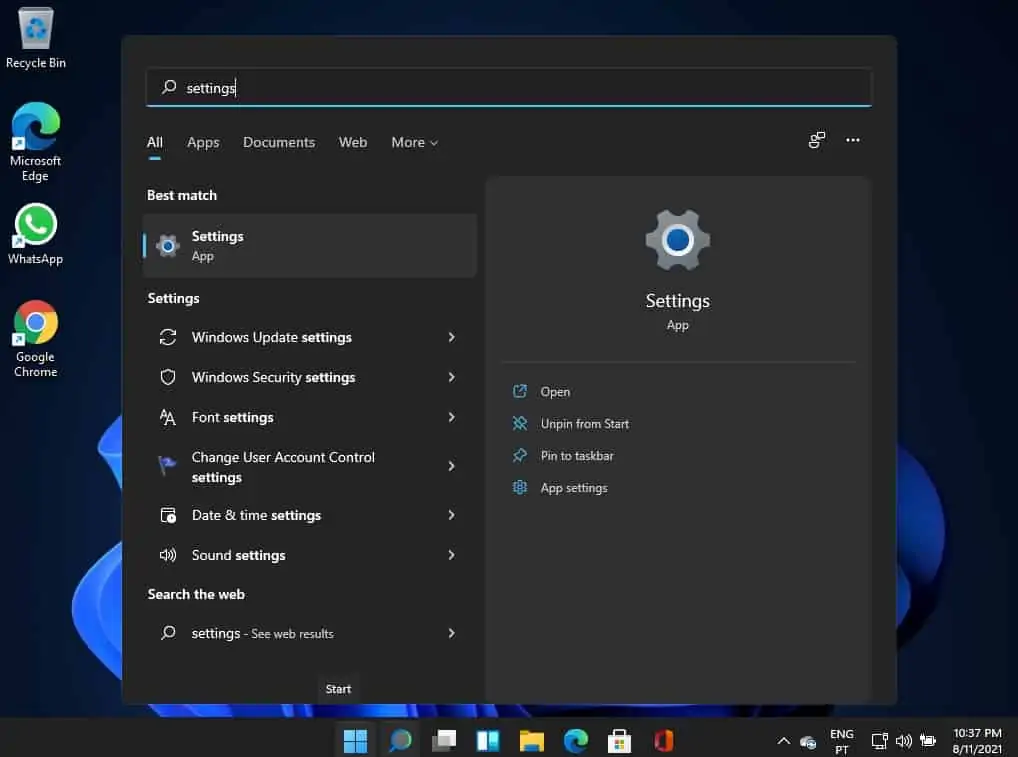
Logo a seguir clique em apps do lado esquerdo. Depois na janela do lado direito escolha a opção Apps & Features.
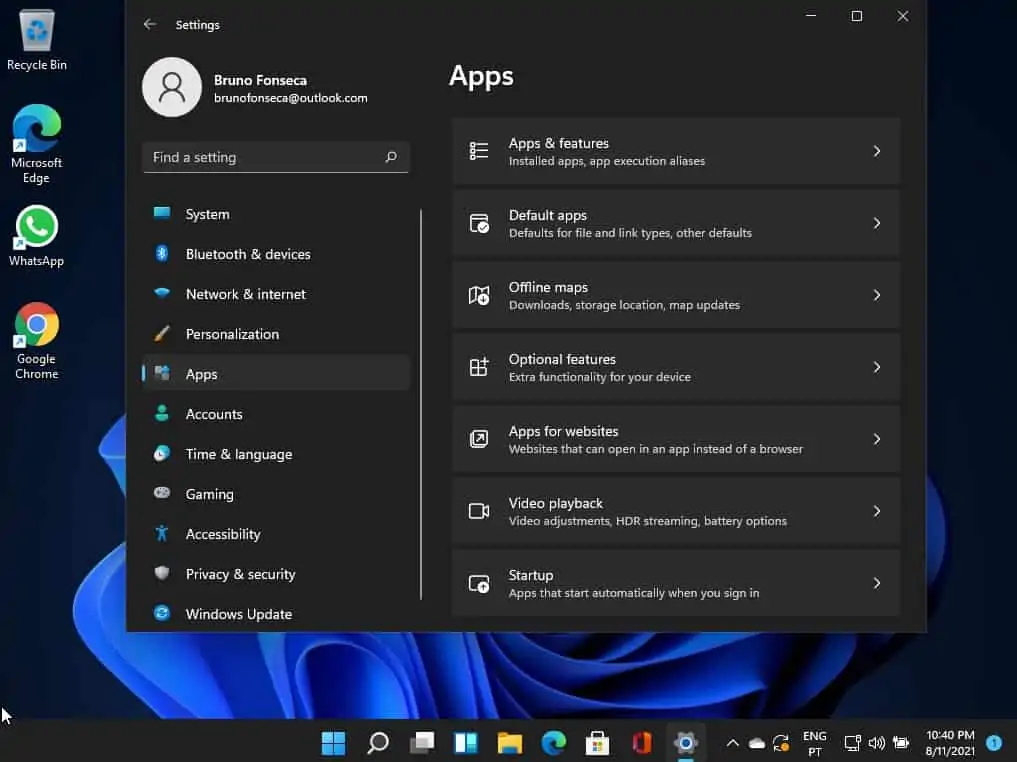
Entretanto vai ver que surge uma grande lista de apps. Aí clique nos três pontos à frente da aplicação onde quer mexer e depois clique em Advanced Options.
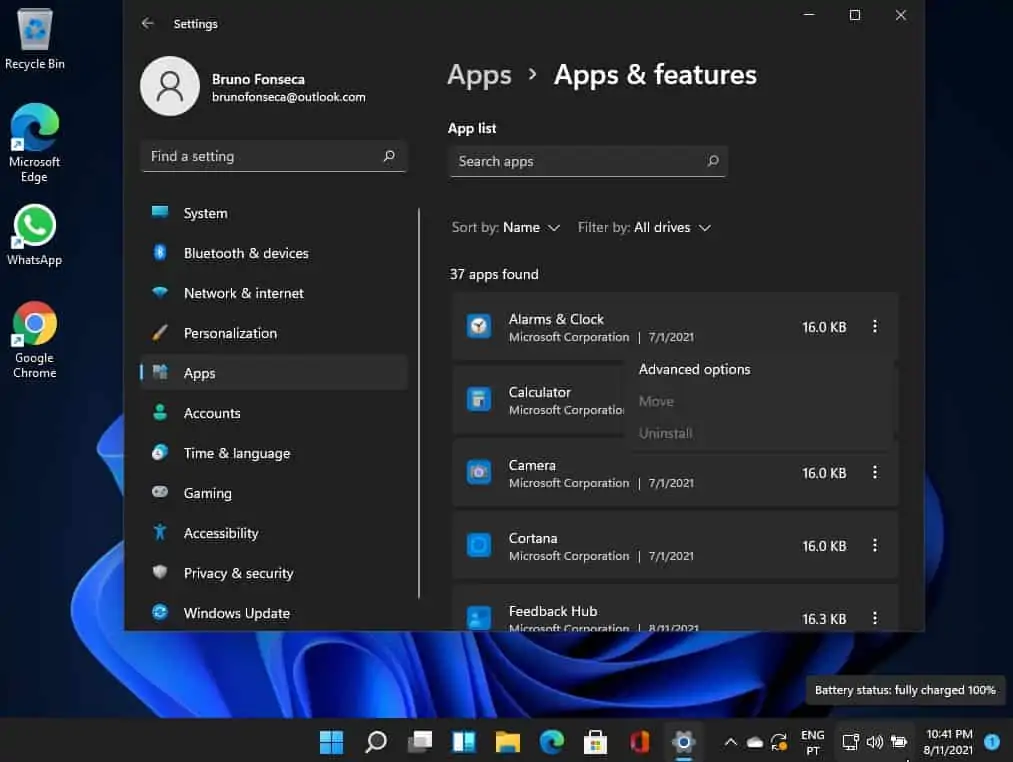
Agora procure a entrada Background apps permissions.
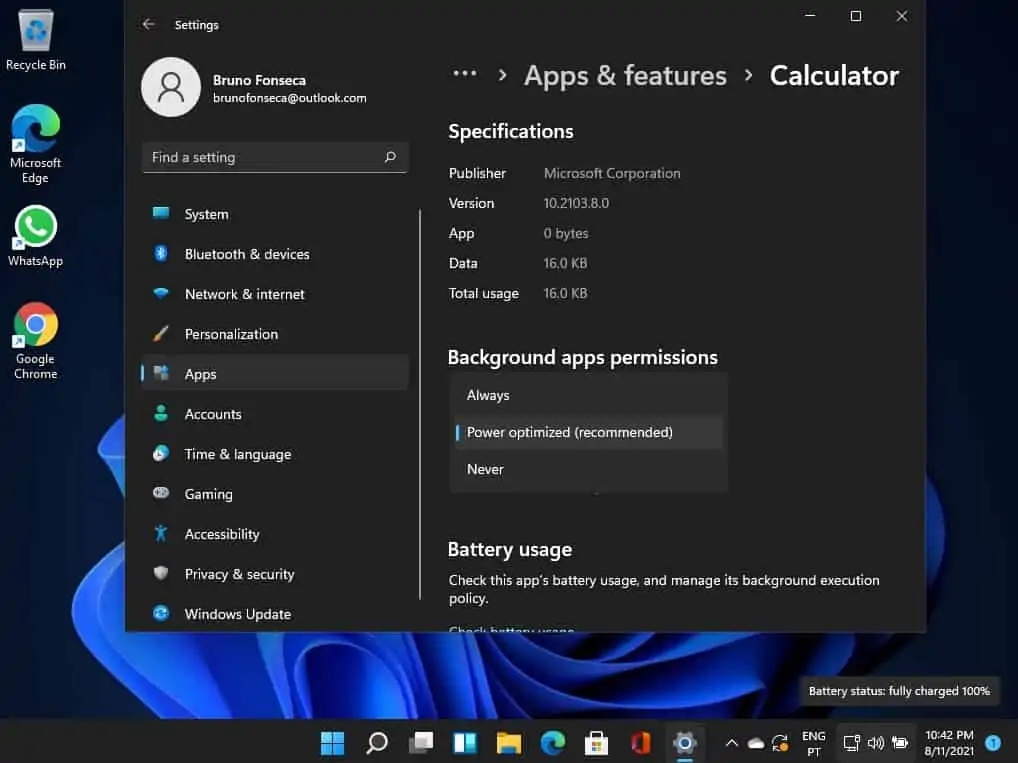
Aí tem três opções. Escolher Always, Power optimized que é a opção por defeito ou então Never. Escusado será dizer que se quiser impedir esta app de correr em segundo plano deverá escolher Never. Se por algum motivo quiser que ela esteja sempre a correr (não recomendado) escolha Always.
Quando tiver acabado o processo basta fechar as definições.
Tem um computador portátil? Há outro método!
No entanto existe outro método mas que só funciona nos computadores portáteis.
Em primeiro lugar comece por aceder às definições. Para esse efeito basta carregar na pesquisa do Windows 11 e escrever Settings.
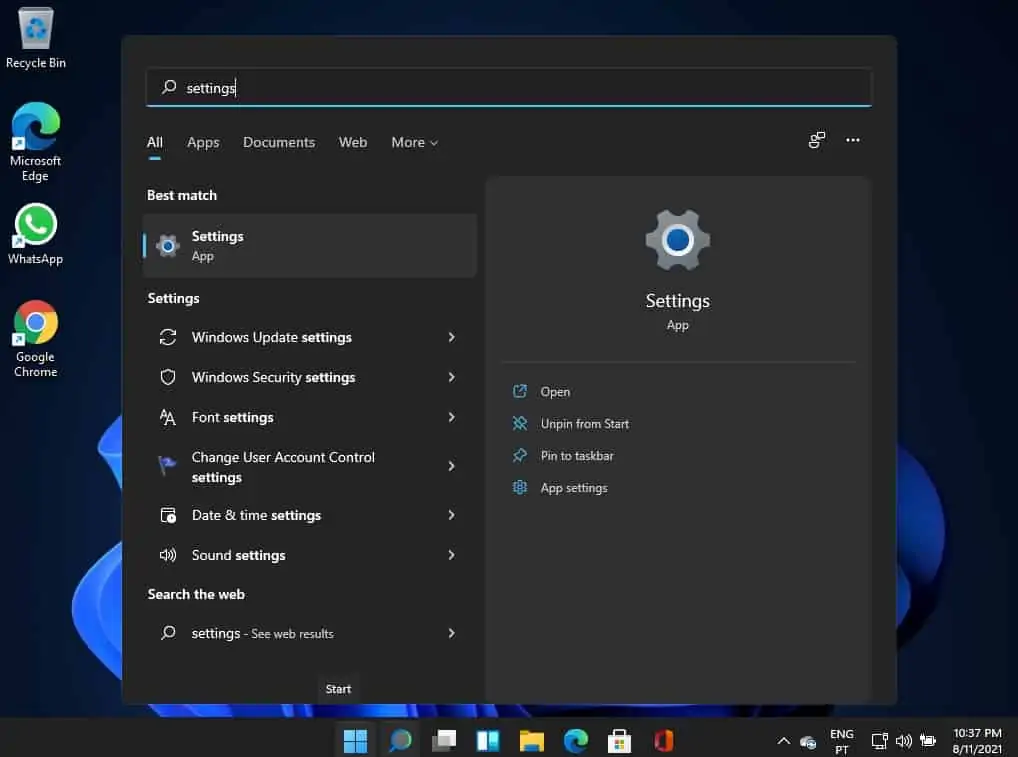
Depois clique em System do lado esquerdo e depois em Power & Battery do lado direito.
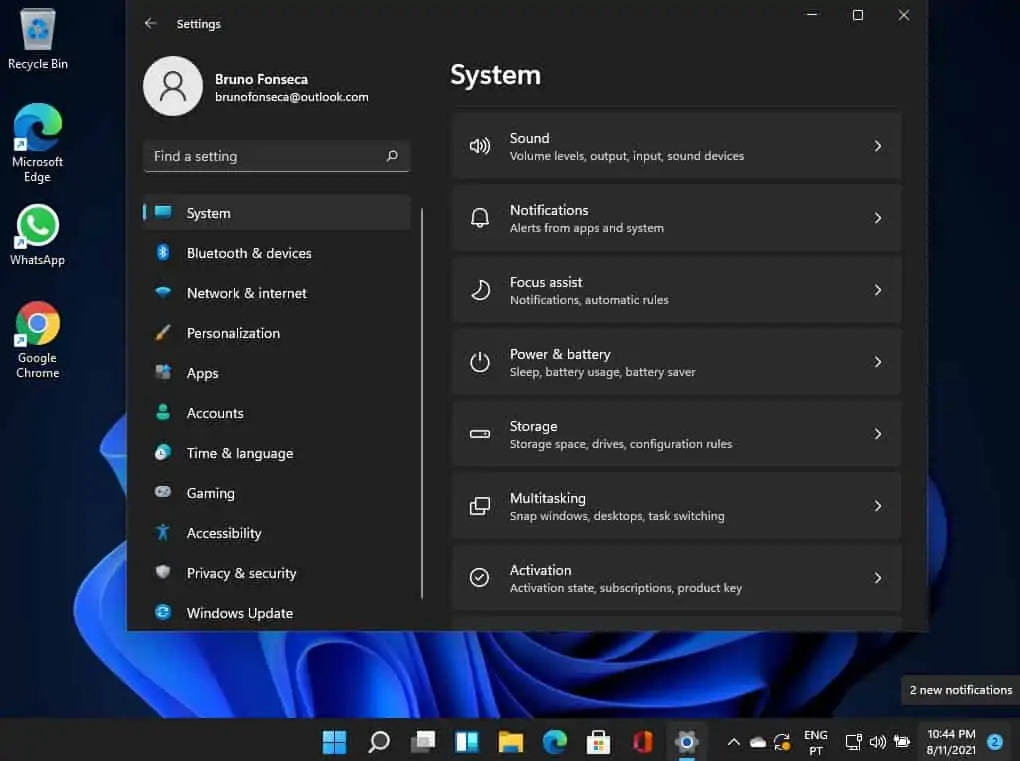
Depois carregue em utilização da bateria do lado esquerdo.
Entretanto nessa altura já temos acesso à lista de aplicações por utilização da bateria. Clique nos três pontos para app que deseja gerir.
Depois é no fundo a mesma coisa que se passava com o primeiro método. Dito isto, tem três opções. Escolher Always, Power optimized que é a opção por defeito ou então Never. Escusado será dizer que se quiser impedir esta app de correr em segundo plano deverá escolher Never. Se por algum motivo quiser que ela esteja sempre a correr (não recomendado) escolha Always.

